Par karan
Le code d'erreur Windows 0x80070017 est commun à la restauration du système, à la mise à jour Windows et à l'installation/réinstallation. Il arrête le processus.
Code d'erreur Windows 0x80070017 lors de l'installation, de la mise à jour ou de la restauration du système

Cause
La cause derrière le code d'erreur Windows 0x80070017 est des fichiers manquants ou corrompus dans le système.
Étapes préliminaires
1] Dépannage des mises à jour Windows: accédez à Paramètres – > Mise à jour et sécurité -> Dépannage

Sélectionnez le Dépannage de Windows Update et exécutez-le.
2] Dépannage en ligne de Microsoft: visitez ce site Web pour télécharger et exécuter plus tard L'utilitaire de résolution des problèmes en ligne de Microsoft pour les mises à jour Windows.
Par la suite, procédez aux solutions suivantes :
1] Recréez le support de démarrage pour Windows 10 ISO
2] Réinitialiser le référentiel
Solution 1] Recréez le support de démarrage pour Windows 10 ISO
Si vous rencontrez ce problème lors de l'installation, il est fort possible que l'ISO amorçable contienne des fichiers manquants ou corrompus. Nous pourrions recréer le support de démarrage après avoir téléchargé Windows 10 à partir du logiciel de
Site Web de Microsoft et installez-le.Si l'erreur 0x80070017 concerne la restauration du système, les solutions suivantes peuvent être utiles :
Solution 2] Réinitialiser le référentiel
1] Redémarrez le système en mode sans échec et expliqué ici.
2] Rechercher Invite de commandest dans la barre de recherche Windows et faites un clic droit dessus. Sélectionnez Exécuter en tant qu'administrateur.

3] Tapez la commande suivante et appuyez sur Entrée pour l'exécuter :
arrêt net winmgmt
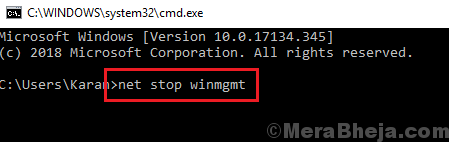
Cette commande arrête le service Windows Management Instrumentation.
4] Allez maintenant au chemin C:\Windows\System32\whem dans l'explorateur de fichiers.
5] Localisez les noms de dossier Dépôtet changez le nom en Référentiel.olré.
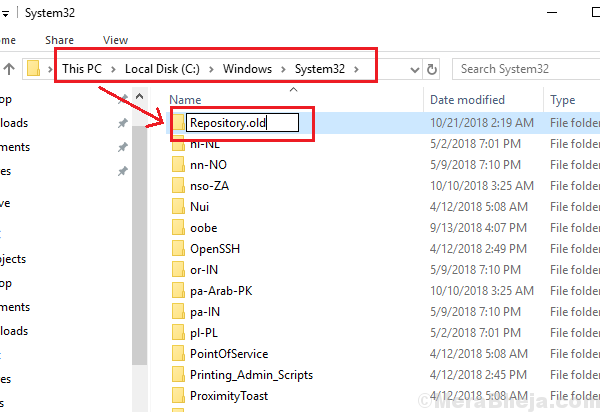
6] Redémarrerle système en mode normal.
7] Ouvrir Invite de commandes élevée encore une fois comme expliqué à l'étape 2.
8] Tapez les commandes suivantes une par une et appuyez sur Entrée après chaque commande pour l'exécuter :
démarrage net winmgmt
winmgmt / resetRepository
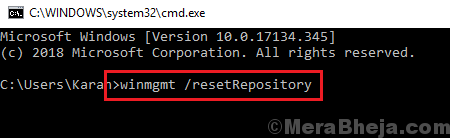
9] Redémarrerle système et vérifiez s'il résout le problème.
J'espère que cela aide!


